엑셀 가로형 데이터 처리할 때 꼭 필요한 HLOOKUP 함수 사용법
엑셀에서 데이터 입력 시 VLOOKUP을 많이 사용하는데요.
이와 못지않게 HLOOKUP 기능도 실무에서는 종종 사용합니다.
VLOOKUP을 세로 데이터를 기반으로 한다면 HLOOKUP은 가로를 기준으로 합니다.
HLOOKUP은 쉽게 이해하기 위해 하나씩 알아보겠습니다.

HLOOKUP 은 엑셀에서 다음과 같이 정의하고 있습니다.
배열의 첫 행에서 값을 검색하여, 지정한 행의 같은 열에서 데이터를 추출합니다.

함수 인수 정의입니다.
"=HLOOKUP(검색할 값, 데이터 범위, 행 번호, [범위 검색 옵션])
인수 하나씩 설명해도 잘 이해가 쉽지 않아 예시로 보시는 것이 더 쉽습니다.

간단한 샘플을 준비했습니다. 매장별 제품과 가격이 있고 할인율을
우측 매장에서 할인율을 가져온 뒤 나중에 실제 판매 금액을 계산해 볼 겁니다.

"=HLOOKUP("까지 입력 후 첫 번째 인수인 검색할 값이 있는 "A2"를 입력하거나 지정합니다.
A 매장이란 값을 가지고 우측 데이터에서 같은 값을 찾을 거라는 겁니다.

두 번째 인수인 데이터 범위인데요. 우측 데이터가 있는 범위(F1:K2)를 드래그해서 지정하거나 직접 입력합니다.
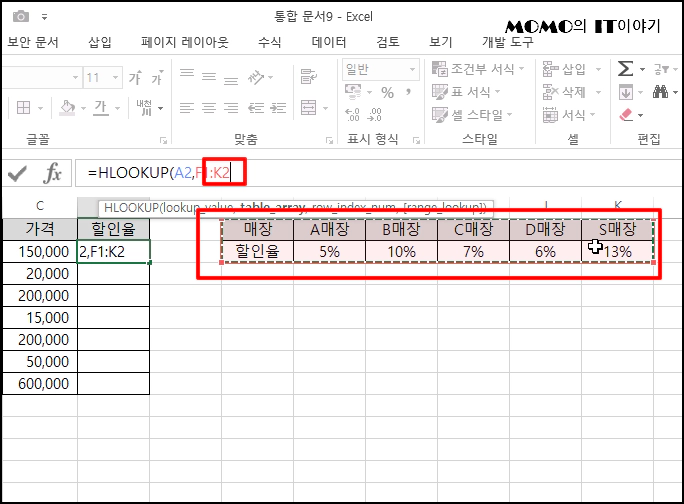
데이터 범위는 수식 입력 중 변경되면 안 되므로 절대 주소로 변경해야 합니다.
범위가 입력된 "F1:K2"를 드래그합니다.
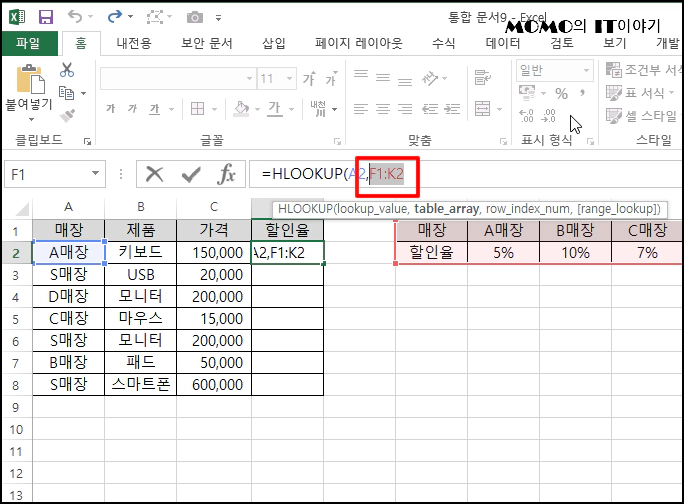
키보드에서 "F4" 키를 누르면 "$"가 붙고 절대 주소로 변경됩니다.
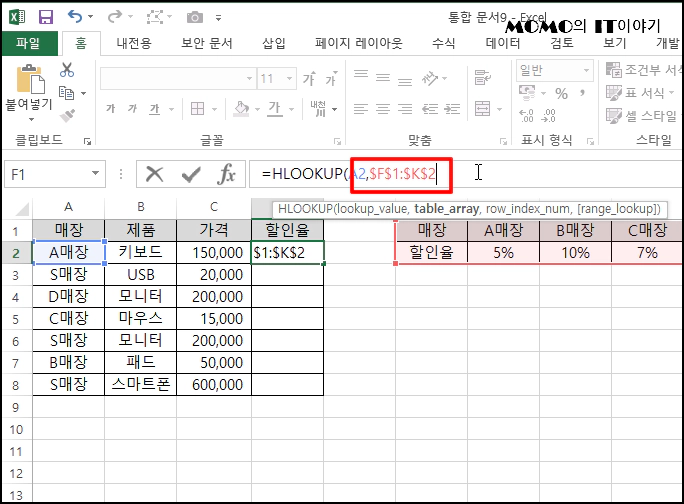
이제 행 번호를 입력하면 되는데요. 데이터 중에 2번째 행에 있는 할인율 데이터를 입력할 것이기 때문에" 2"를 입력합니다.
참고로 첫 번째 행은 매장입니다.
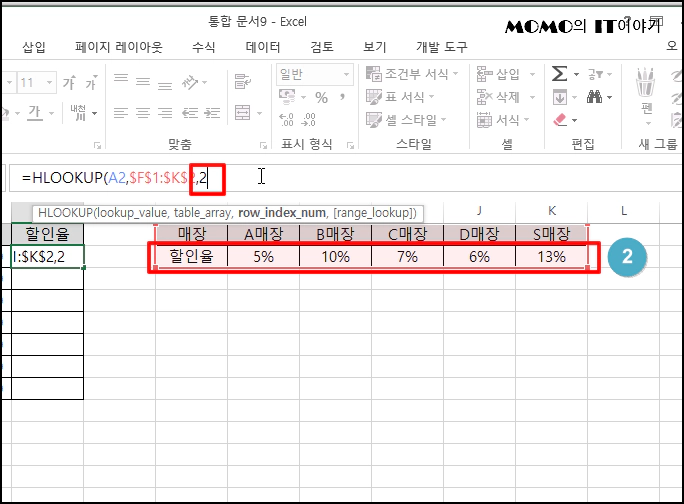
마지막 인수로 [정확하게 일치]하는 값만 하기 위해 "0"을 입력하시면 됩니다.
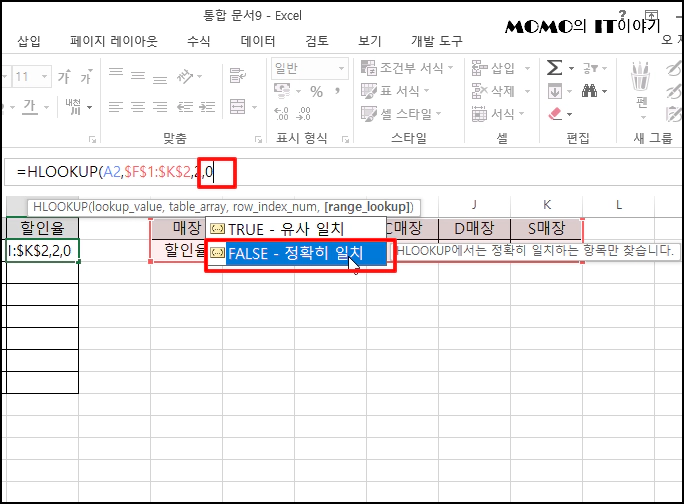
수식을 완료하면 첫 번째 "A 매장"에 2행에 있는 데이터를 가져옵니다.
=HLOOKUP(A2,$G$1:$L$2,2,0)
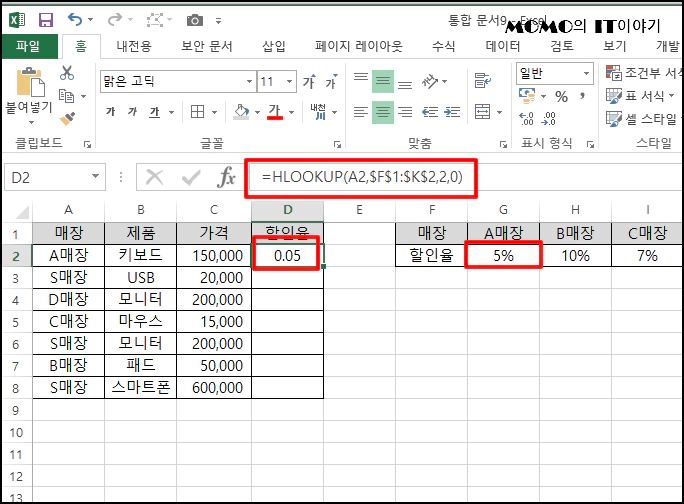
수식이 입력된 셀 우측 모서리 부분을 아래로 드래그해서 수식을 복사합니다.
지정된 할인율이 모두 적용됩니다.
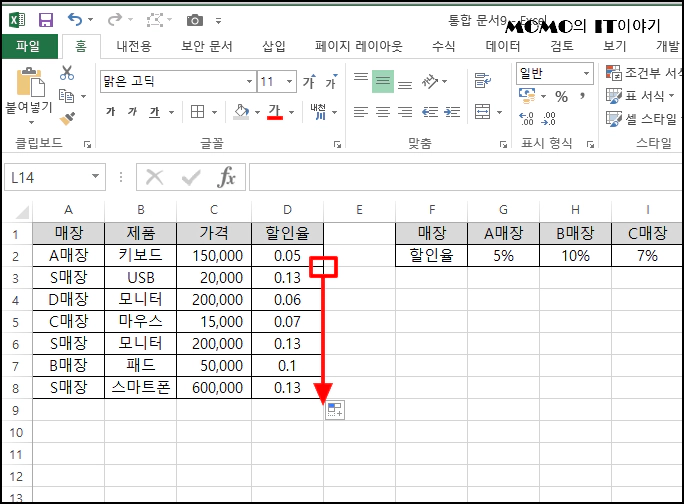
이제 최종 가격을 산출해 보겠습니다. 할인율이 입력되었으므로
가격에서 할인율을 적용해서 최종 가격을 산출하였습니다
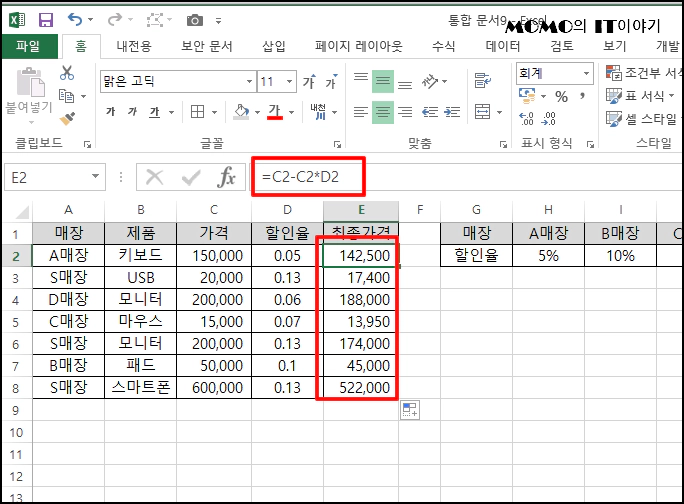
이때 우측 데이터에서 할인율이 변경되면 최종 가격도 바로 변경됩니다.
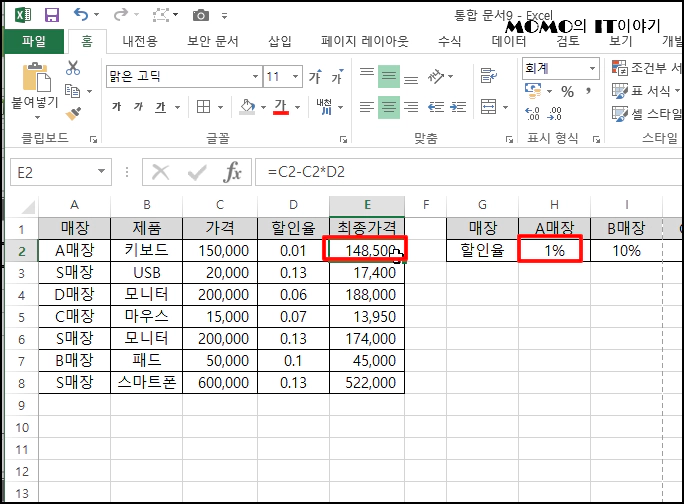
엑셀 가로형 데이터 처리할 때 꼭 필요한 HLOOKUP 함수 사용법을 알아보았습니다.